PC上のVPNに接続できない
PCでVPNを有効にできない場合は、この記事に記載されているトラブルシューティング手順に従って問題を解決してください。 ほとんどのVPN接続障害は、PCがVPNサーバーに接続できないようにするさまざまな要素によって引き起こされます。
このトラブルシューティングガイドでは、VPN接続をブロックする最も一般的な要因を説明し、それらを排除する方法も説明します。
VPN接続の問題を修正する方法
解決策1 - PC /モデムを再起動する
場合によっては、PCやモデムを再起動するなどの簡単な操作でうまくいかないことがあります。 デバイスを何日も接続したままにすると、システムリソースが不足する可能性があります。 PC、ルーター、モデムを再起動してから、VPN接続を再度有効にして問題が解決するかどうかを確認してください。
また、ルーターがVPNをサポートしていることを確認してください。 製造元のWebサイトにアクセスしてこの情報を確認できます。 VPNアカウントからログアウトしてから再度サインインすることを忘れないでください。
解決策2 - ルータをアップデートする
あなたがあなたのルーター/モデムを長い間アップデートしていないなら、これはあなたのシステムがなぜVPN接続をサポートしないのか説明するかもしれません。 モデムに使用可能な最新のファームウェアアップデートをインストールし、デバイスを再起動してから、VPNネットワークに再度接続してみます。
ファームウェアの更新は高度な手順です。 注意しないと、ルータに恒久的な損傷を与える可能性があるので、特に注意してください。 今すぐTweakBitのDriver Updater (MicrosoftとNortonによって承認された)をインストールすると、あなたのPC上で全ての古いドライバを自動的にダウンロードします。
免責事項:このツールのいくつかの機能は無料ではありません。
解決策3 - ポート/接続を変更する
ポートの問題により、VPN接続が利用できない場合があります。 その結果、あなたのVPNの設定ページに行き、他のポートへの接続を設定してください。
解決策4 - ウイルス対策/ファイアウォールを無効にする
場合によっては、ウイルス対策ソフトウェアまたはファイアウォールによって、VPNを有効にできないことがあります。 これらのツールを一時的に無効にしてVPNをオンにします。 これがうまくいけば、これはあなたのアンチウィルス/ファイアウォールがあなたのVPN接続と衝突していることを意味します。
この場合は、VPNを例外リストに追加すると、PC上で実行されているウイルス対策/ファイアウォールと組み合わせて使用できるようになります。
あなたはCyberghost(77%フラッシュセール) 、完璧に動作する信頼性の高いVPNをインストールすることでエラーの問題を忘れることができます。 優れた機能に加えて、素晴らしいサポートシステムと多彩な計画があります。
解決策5 - ネットワークアダプタをアンインストールする
- [スタート]> [デバイスマネージャ]と入力して>最初の結果をダブルクリックします。
- ネットワークアダプタに移動して>選択を展開します。
- WANミニポート(IP)、WANミニポート(IPv6)、およびWANミニポート(PPTP)のアンインストールを選択します。
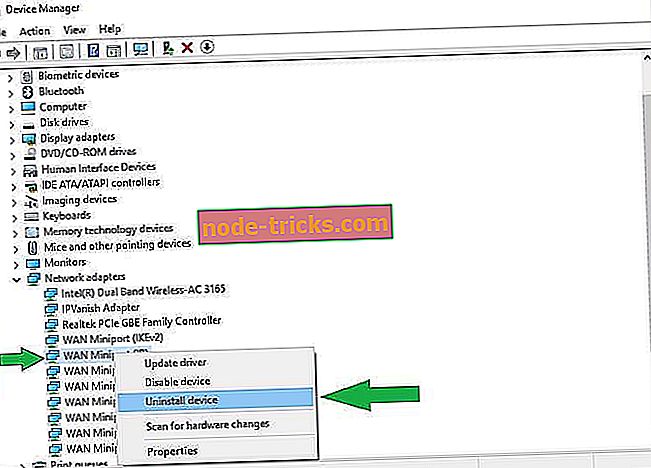
- その後、ハードウェアの変更をスキャンします。>アンインストールしたアダプタが戻ってくるはずです。
- VPN接続を再度有効にしてください。
解決策6 - DHCPクライアントを再起動する
- ブラウザを閉じます
- スタート>サービスと入力>最初の検索結果をダブルクリック
- DHCPクライアントを見つけて右クリックし、[再起動]を選択します。
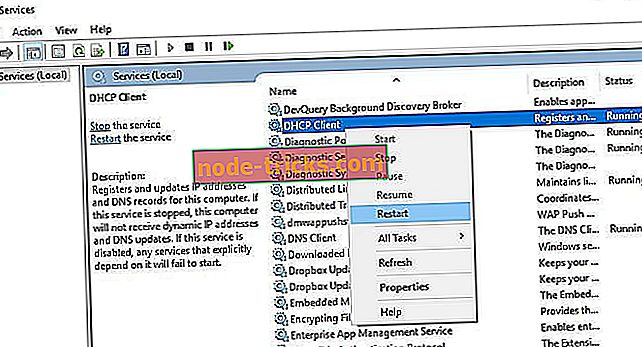
- もう一度VPNに接続します。>ブラウザを起動して接続を確認します。
解決策7 - VPNの種類をPPTP / SSTPに変更する
一部のユーザーは、VPNの種類を自動からPPTPまたはSSTPに変更した後に発生したVPN接続の問題を解決できたと報告しました。 この解決策を試して、それがあなたにも同様に機能するかどうかを確認してください。
解決策8 - VPNをアンインストールする
上記の解決策のいずれでも解決しない場合は、VPNソフトウェアをアンインストールおよび再インストールしてください。
この記事にリストされている回避策の1つがあなたのVPN接続を回復するのを助けたことを願っています。 いつものように、あなたがこの問題を解決するために他の解決策に出くわしたならば、あなたは下のコメント欄にトラブルシューティングステップをリストすることによってWindowsコミュニティを助けることができます。

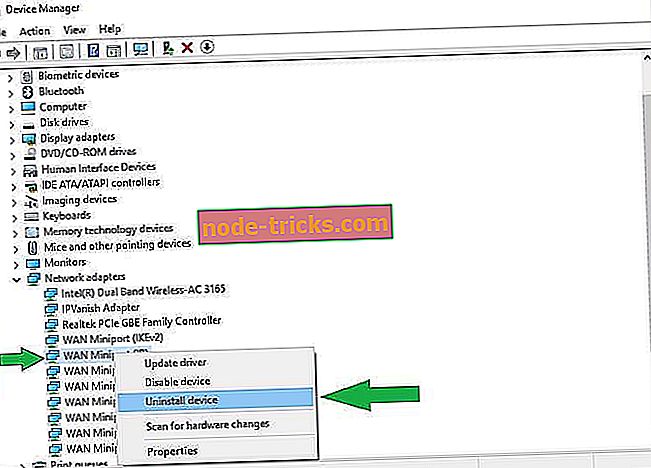
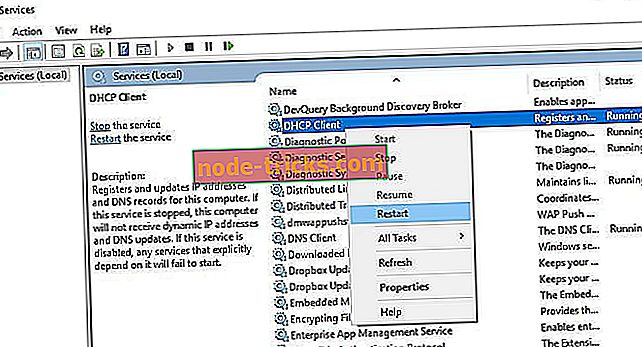
![オンラインで破損した画像を修正する方法[2019年に使用するための最良のツール]](https://node-tricks.com/img/fix/838/how-fix-corrupted-images-online-2.jpg)





![Windows 10 XboxアプリまたはXbox Oneでメッセージを送信できない[FIX]](https://node-tricks.com/img/fix/925/can-t-send-messages-windows-10-xbox-app.jpg)
